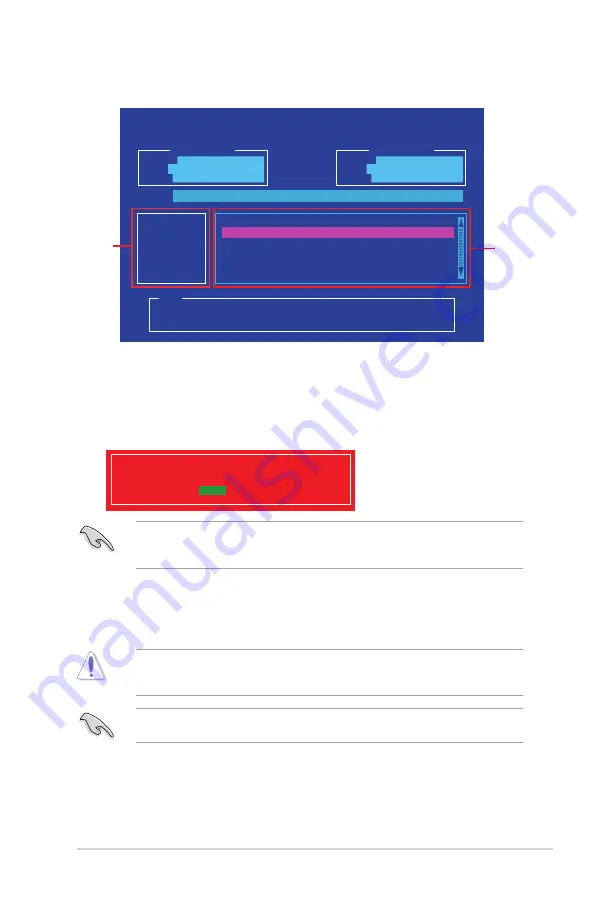
ASUS Z97-PRO GAMER
2-5
3.
左側のドライブパネルでBIOSイメージファイルを保存したUSBメモリーを選択し、右側のフ
ァイルパネルでBIOSイメージファイルを選択します。パネルの移動は<Tab>で行います。
4.
BIOS Updater は選択したBIOSイメージファイルのチェックを開始します。正しいBIOSイメージフ
ァイルが選択されると次のような確認画面が表示されます。
UEFIプラットフォームのBIOS(UEFI BIOS)には、Windows® セキュアブートのためのデジタル署
名が含まれています。セキュリティの関係上、このデジタル署名を含むUEFI BIOSはバックアップ
することができません。
5.
確認画面で「Yes」を選択し更新を実行します。
6.
UEFI BIOSの更新が完了したら<ESC>を押してBIOS Updater を終了します。続いてコンピュータ
ーを再起動します。
UEFI BIOSの更新中にシステムのシャットダウンやリセットを行わないでください。UEFI BIOS
が破損、損傷しシステムを起動することができなくなるおそれがあります。UEFI BIOSの更新に
伴う不具合、動作不良、破損等に関しましては保証の対象外となります。
互換性と安定性の観点から、UEFI BIOSの更新後はUEFI BIOS Utilityの初期設定値をロードする
ことをおすすめします。初期設定値のロードについて、詳しくは「2.10 Exit」をご覧ください。
2.
BIOS Updaterが起動し、次のような画面が表示されます。
ドライブ
パネル
ファイル
パネル
ASUSTeK BIOS Updater for DOS V1.30 [2014/01/01]
Current ROM
BOARD:
Z97-PRO GAMER
VER:
0205
(H :00 B :00)
DATE:
09/23/2014
Update ROM
BOARD:
Unknown
VER:
Unknown
DATE:
Unknown
PATH:
C:\
C:
D:
FORMAN~1 <DIR>
Z97PROG.CAP 8390656 2014-09-23 21:14:34
Note
[Enter] Select or Load [Tab] Switch [V] Drive Info
[Up/Down/Home/End] Move [Esc] Exit
Are you sure you want to update the BIOS?
Yes
No
Содержание Z97-PRO GAMER
Страница 1: ...Motherboard Z97 PRO GAMER ...
Страница 10: ...x ...
Страница 16: ...1 6 Chapter 1 製品の概要 3 4 A B B A 2 1 2 B A A B 1 CPUクーラーの取り付け手順 CPUクーラーの取り外し手順 ...
Страница 27: ...ASUS Z97 PRO GAMER 1 17 1 4 3 メモリーを取り付ける 1 2 3 メモリーを取り外す B A ...
Страница 44: ...1 34 Chapter 1 製品の概要 ...
Страница 102: ...3 6 Chapter 3 付録 ...
















































